Sebenernya udah lama banget saya gak buka-buka program SPSS, jadi biar gak lupa dan bisa berguna jadi saya coba posting ke blog salah satu cara mengolah data dengan SPSS ini. Kali ini saya pengen ngasi tau cara mengolah data kuesioner untuk variabel moderating.
Sebelum kita mulai, alangkah indahnya kita bahas dulu variabel moderating itu apa sih? Simpelnya variabel moderating itu adalah variabel penengah yang berada diantara variabel independen dan variabel dependen. Artinya variabel ini dapat memperkuat atau memperlemah hubungan antar keduanya, semacam orang ketiga gitulah.
Ok tidak perlu memperpanjang mukaddimah, langsung saja kita masuki dalam acara. Pertama saya pengen jelasin dulu mengenai data dan apa yang mau diuji. Kali ini saya mencoba mengolah data untuk melihat mampu tidaknya variabel anggaran berbasis kinerja memoderasi hubungan antara penerapan good governance terhadap kinerja pemenrintah daerah jadi Anggaran Berbasis Kinerja variabel Moderatingnya. Alat ukur yang digunakan kuesioner dengan skala likert menggunakan 5 kategori, jadi datanya terdiri dari 1 untuk sangat tidak setuju, 2 untuk tidak setuju, 3 untuk netral, 4 untuk setuju dan 5 untuk setuju sekali.
Langkah Pertama, seperti biasanya kita mau mengolah data ya seting variabelnya dulu. Isi sesuai dengan format kuesioner anda dari indentitas responden sampai jawaban-jawaban responden dan jangan lupa values, labels dan columns diatur juga, biar gampang dilihat outputnya. Kira-kira dalam data saya penampakannya seperti ini:
 |
| Setting Variabel |
Setelah variabelnya diseting, sekarang saatnya input data sesuai dengan hasil kuesioner dari indentitas responden sampai jawaban responden pada kolom SPSS yang variabelnya udah kita seting tadi. Kira-kira penampakannya seperti ini:
 |
| Input Data |
Nah, disini penampakannya angka semua karena kita sudah seting value labelnya tadi, kalo mau menampilkan label dari setiap variabel bisa dengan klik menu VIEW lalu centang VALUE LABELS dengan demikian labelnya yang akan muncul, seperti ini:
 |
| Menampilkan Value di Data View |
Kemudian daripada itu, marilah sama-sama kita masuki dalam langkah kedua yaitu meng-compute variabel. Ini penting karena disinilah variabel moderatingnya kita bentuk. Pertama kita compute dulu variabel X1-nya yaitu penerapan Good Governace, caranya Klik Menu Transform lalu Compute Variable, ada sepuluh penyataan untuk variabel ini jadi tambahin aja semuanya di Numeric Expression. Di target variabel ketik X1 dan di Type and Labels ketik Penerapan Good Governance. Seperti screenshot dibawah ini:
 |
| Compute Variable X1 |
Lalu Continue Klik OK. Nah sampai disini kita sudah dapat nilai variabel X1. Kemudian kita lanjutkan meng-compute nilai X2 yaitu Anggaran Berbasis Kinerja, mungkin ada sebagian teman-teman bertanya-tanya, kok Anggaran berbasis Kinerja jadi X2 tadi janjinya kan variabel moderating kok sekarang jadi variabel independen??
Itu begini ceritanya, memang betul secara teori variabel anggaran berbasis kinerja adalah variabel moderating, namun dalam olah data ini nilai yang digunakan untuk memoderasi hubungan antara X ke Y adalah nilai interaksi antara X dan Variabel Moderatingnya, bingungkan, ntar habis ini ada penjelasan lebih lanjut. Untuk sementara variabel ini kita perlakukan sebagai variabel independen, jadi langkah kita mengkomput variabel ini sama seperti sebelumnya yaitu , ada sepuluh penyataan untuk variabel ini jadi tambahin aja semuanya. Di target variabel ketik X2 dan di Type and Labels ketik Anggaran Berbasis Kinerja. Seperti screenshot dibawah ini:
 |
| Compute Variabel X2 |
Lalu Continue Klik OK. Sampai disini kita sudah dapat X1 dan X2 nya, sekarang kita cari variabel Moderatingnya. Caranya seperti yang saya sebut tadi kita cari nilai interaksi antara X1 dan X2 dengan cara kita kalikan di Numeric Expression, ditarget variabel ketik X1.X2 dan di Type and Labels Ketik MRA (Moderate Regression Analysis) [X1.X2] seperti ini persisnya:
 |
| Kalikan X1 dan X2 untuk MRA |
Kemudian Continue dan Klik OK. Selanjutnya tinggal kita compute variabel dependennya yaitu Kinerja pemerintah Daerah sebagai variabel Y. Caranya sama seperti X1 dan X2, ada tujuh pernyataan untuk variabel ini ditambahin semua di Numeric Expression-nya lalu di Target Variabel Ketik Y, di Type and Label Ketik Kinerja Pemerintah Daerah penampakannya seperti ini:
 |
| Compute Variabel Y |
Lalu Continue dan Klik OK. Hasil outputnya akan seperti ini:
 |
| Output Compute Variabel |
Gk penting sih. Yang penting itu nilai variabel yang muncul di Data View SPSS karena data itu yang akan kita olah yang penampakannya seperti ini:
 |
| Penampakan Variabel yang di Compute |
Setelah sampai pada tahap ini, saatnya kita melangkah ketahap selanjutnya yaitu Regres Data. Cara seperti biasa Klik Analize lalu Regression kemudian pilih Linear.. seperti screenshot dibawah ini:
 |
| Langkah Uji Regresi |
Maka akan muncul kotak dialog Linear Regression-nya yang mengharuskan anda untuk memasukkan variabel independen dan variabel dependen. Jadi disini anda harus memasukkan variabel X1, X2 dan X1.X2 kedalam kotak independen dengan meng-klik variabel-variabel yang dimadsud kemudian klik tanda panah disamping kotak tersebut dan untuk variabel dependen juga demikian, lebih jelasnya seperti ini:
 |
| Kotak Dialog Linear-Regressions |
Kemudian disamping kotak independen dan dependen ada opsi Statistics, Plots, Save, Options dan Bootstrap. Klik statistics maka akan muncul kotak dialog Statistics, disini anda disuruh menentukan output apa aja yang akan keluar. Jadi di regression coefficients-nya centang aja Estimate kemudian di diluar kotak itu centang aja Model Fit dan Colinearity diagnostics yang lainnya gk usah, karena bakalan nambahin output gak penting aja. Untuk lebih jelas dapat dilihat pada penampakan berikut:
 |
| Opsi Stattistic |
Kemudian klik Continue, lalu klik opsi Plots dan akan muncul kotak dialog Linear Regression: Plot. Disini kita harus memilih nilai yang akan ditampilkan dalam kurva plot tegak lurus dengan sumbu x pada garis horizontal dan y pada garis vertikal, nah supaya kurvanya menghasil gambaran data untuk normalitas maka pada sumbu y kita masukkan *ZPRED artinya prediksi nilai baku dan *SRESID pada x yang berarti nilai residual. Kemudian jangan lupa centang Histogram dan Normal Probability Plot pada kotak Standarized Residual Plot. Lebih Jelasnya dapat dilihat pada penampakan berikut:
 |
| Opsi Plot |
Kemudian klik Continue dan kita akan kembali pada kotak dialog Linear Regression. Untuk opsi Save Options dan Bootstraps kita abaikan aja dulu, karena ada masalah lain yang menanti kita didepan, jadi disini anda langsung saja klik OK dan akan muncul output hasil Regresi sebagai berikut:
 |
| Output 1 |
Jadi dioutput ini saya ingin langsung memperlihatkan sesuatu kepada anda yaitu pada output regresi telah terjadi masalah multikolinearitas seperti terlihat pada screenshot berikut:
 |
| Output 2 |
Nah yang saya lingkari dengan kotak merah itulah adalah bukti telah terjadi multikolinieritas dalam model regresi, jadi model yang terbentuk tidak bisa digunakan karena nilai tolerance dibawah 0,1 dan VIF lebih besar dari 10. Hal ini memang hampir bisa dipastikan selalu terjadi dalam mengolah data variabel moderating karena tadi saya meng-compute variabel X1 dan X2 untuk mendapatkan interaksi keduanya yang kita simbolkan dengan MRA [X1.X2] sebagai variabel moderating, nah secara otomatis nilai X1 dan X2 terdapat juga dalam MRA [X1.X2] sehingga ketika diregres terjadilah hal-hal yang tak diinginkan seperti ini. Tapi tenang,, ada jurus jitu mengatasi hal ini, yaitu dengan cara seluruh variabel di transformasikan kedalam bentuk lain seperti Ln atau Log10, akar kuadrat dan lain-lain. Disini saya pilih di-Ln-kan aja. Langkahnya adalah sebagai berikut:
Pertama kita transformasikan kedalam bentuk Ln variabel Penerapan Good Governance caranya Klik Menu Tranform lalu pilih Compute Variable dan akan muncul kotak dialog Compute Variabel. Pada kotak dialog ini pada Target Variable ketik Ln_X1 kemudian cari di Funtion Group cari Arithmetic maka akan muncul di Funtion and Special Variables berbagai fungsi transformasi disini double klik di Ln dan akan langsung muncul di Muneric Expresion Ln(?), nah sekarang kita ganti tanda Tanya itu dengan (X1) dengan cara double Click pada Penerapan Good Governance. Selanjutnya ketik di Type and Label Ln_Penerapan Good Governance lebih jelasnya dapat dilihat pada screenshot berikut:
 |
| Tranform ke Bentuk Ln X1 |
Kemudian Continue lalu OK. Disini kita sudah berhasil mentranformasikan variabel X1 lanjut kita transformasikan X2 yaitu Anggaran Berbasis Kinerja ke bentuk Ln langkahnya sama cuman di Target Variable ketik Ln_X2 kemudian cari di Funtion Group cari Arithmetic maka akan muncul di Funtion and Special Variables berbagai fungsi transformasi disini double klik di Ln dan akan langsung muncul di Muneric Expresion Ln(?), nah sekarang kita ganti tanda Tanya itu dengan (X2) dengan cara double Click pada Anggaran Berbasis Kinerja. Selanjutnya ketik di Type and Label Ln_Anggaran Berbasis Kinerja lebih jelasnya dapat dilihat pada screenshot berikut:
 |
| Transform ke Bentuk Ln X2 |
Lalu Continue dan Klik OK. Selanjutnya kita transformasikan nilai moderasinya yaitu MRA [X1.X2] kedalam bentuk Ln, langkahnya juga sama di Target Variable ketik Ln_X1.X2 kemudian cari di Funtion Group cari Arithmetic maka akan muncul di Funtion and Special Variables berbagai fungsi transformasi disini double klik di Ln dan akan langsung muncul di Muneric Expresion Ln(?), nah sekarang kita ganti tanda Tanya itu dengan (X1.X2) dengan cara double Click pada MRA [X1.X2]. Selanjutnya ketik di Type and Label Ln MRA [X1.X2] lebih jelasnya dapat dilihat pada screenshot berikut:
 |
| Transfor ke Bentuk Ln MRA |
Lalu Continue dan Klik OK. Selanjutnya kita transformasikan variabel dependennya yaitu Kinerja Pemerintah Daerah kedalam bentuk Ln, langkahnya juga sama di Target Variable ketik Ln_Y kemudian cari di Funtion Group cari Arithmetic maka akan muncul di Funtion and Special Variables berbagai fungsi transformasi disini double klik di Ln dan akan langsung muncul di Muneric Expresion Ln(?), nah sekarang kita ganti tanda Tanya itu dengan (Y) dengan cara double Click pada Kinerja Pemerintah Daerah. Selanjutnya ketik di Type and Label Ln Kinerja Pemerintah Daerah lebih jelasnya dapat dilihat pada screenshot berikut:
 |
| Transfor ke Bentuk Ln Y |
Lalu Continue dan Klik OK. Nah sampai disini kita sudah selesai mentransformasikan seluruh variabel langkah selanjutnya kita regres lagi. Caranya seperti biasa Klik Menu Analize lalu pilih Regession kemudian Linear maka akan muncul kotak dialog Regression: Linear-nya. Disini sebelum kita masukkan variabel Ln-nya terlebih dahulu kita mengosongkan variabel sebelumnya yang belum diLn tadi dengan cara blok semua variabel dalam setiap kotak independen dan dependen kemudian Klik tanda panah disamping kotak tersebut agar semua variabel kembali ketempat semula.
Kemudian, masukkan variabel Ln_Kinerja Pemerintah Daerah ke Kotak Dependen lalu Ln_Penerapan Good Governance, Ln_Anggaran Berbasis Kinerja dan Ln MRA [X1.X2] kedalam kotak independen dengan cara klik di variabel yang bersangkutan lalu klik tanda panah disamping kotak tersebut. Lebih Jelasnya dapat dilihat pada screenshot berikut:
 |
| Regres Lagi |
Kemudian opsi statistics, lihat apa pengaturan yang centang-centang itu masih seperti dulu, kalo masih langsung Continue, Trus coba klik opsi Plot lihat apa pengaturan kurvanya masih seperti tadi kalo masih langsung Continue karena biasanya masih kecuali anda sudah keluar dari program SPSS. Kemudian baru klik Save dan centang Unstandarized di kotak Residual seperti penampakan berikut:
 |
| Opsi Save |
Kemudian Continue, dan kita akan kembali pada kotak dialog Regression Linear dan disini tinggal Klik OK. Dan outputnya terlihat sudah tidak menunjukkan masalah multikolinearitas lagi seperti screenshot berikut:
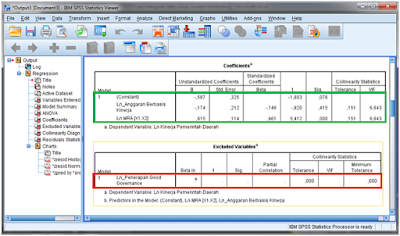 |
| Output 3 |
Kenapa setelah di-Ln-kan tidak terjadi lagi multi kolinearitas dikarenakan SPSS secara otomatis telah mengeluarkan variabel yang menjadi penyebab terjadinya multikolinearitas yaitu Ln_penerapan Good Governance dapat dilihat pada tabel Exclude Variables di Output SPSS.
Nah kalo kita baca outputnya memperlihatkan bahwa variabel moderasi anggaran berbasis kinerja mampu memoderasi hubungan antara penerapan good governance dan kinerja pemerintah daerah terlihat dari nilai signifikansi Ln MRA [X1.X2} sebesar 0,000. Cuman yang agak sedikit aneh kok malah semakin melemahkan ya? Terlihat dari nilai cooefficient yang negatif padahal hasil regres awal positif. dan jika dilihat secara statisti data tersebar normal:
 |
| Output 5 |
Oklah sekian dulu untuk postingan kali ini, semoga bermanfaat.












Social Plugin